8 Cara memperbaiki PC atau laptop yang mulai lemot, waspadai virus
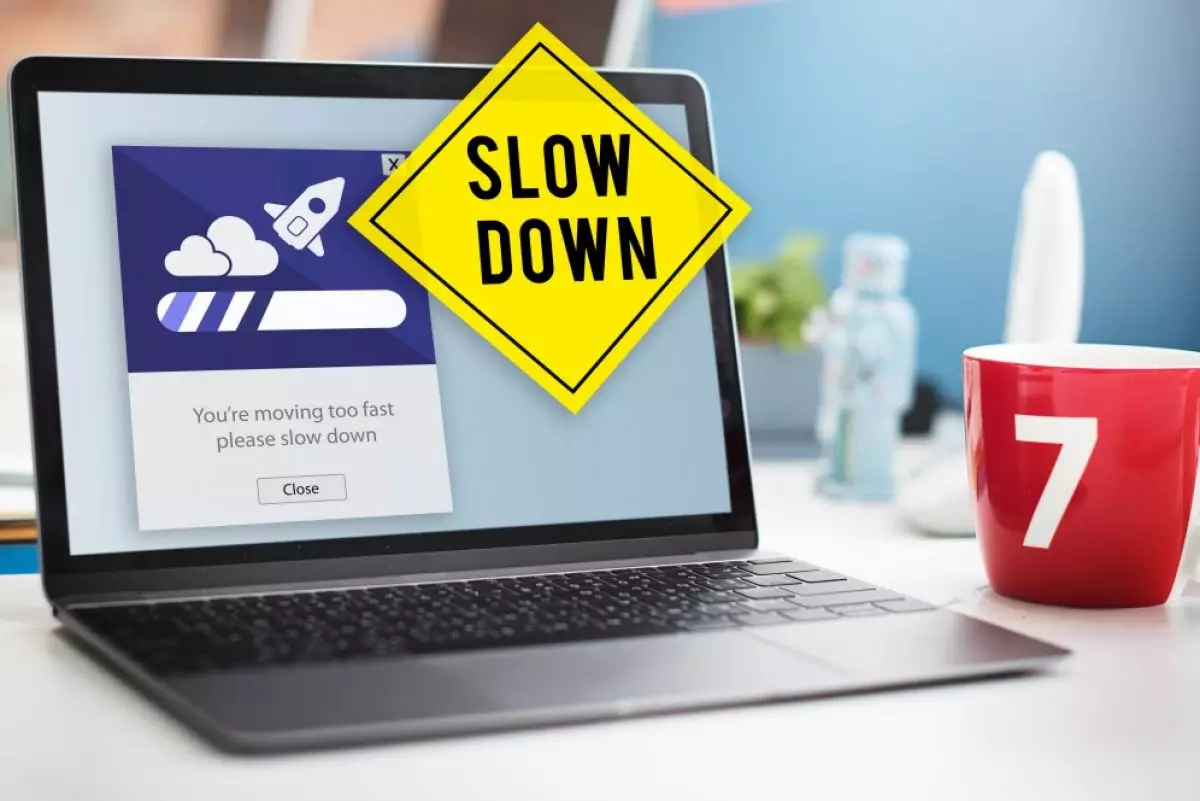
foto: freepik/rawpixel.com
Techno.id - Ada banyak bagian yang bergerak di dalam PC atau laptop, beberapa berbasis fisik dan lainnya berbasis perangkat lunak. Karena itu, pada akhirnya perangkat akan mengalami kinerja yang lambat seiring waktu.
Masalah lemotnya perangkat bisa disebabkan sistem yang online terlalu lama tanpa restart atau shutdown, perangkat lunak memonopoli sumber daya sistem, atau terlalu banyak debu yang menumpuk di dalam casing, menyumbat kipas dan komponen. Berikut beberapa alasan mengapa PC kamu berjalan lambat, dan cara memperbaikinya.
-
7 Cara ampuh mempercepat performa Windows 10, lemot teratasi Informatif banget nich buat kamu pemakai Windows 10.
-
5 Cara sederhana bikin laptop makin ngebut, perbarui sistem operasi dan driver Dengan perawatan yang baik, laptop kamu dapat tetap berkinerja tinggi dalam waktu yang lebih lama
-
3 Penyebab ponsel dan komputer semakin lambat setiap tahun, begini cara mengatasinya Ada beberapa cara untuk mengetahui penyebab perangkat berjalan lambat dan cara mengatasinya
1. Restart PC

Jika kamu tidak pernah mematikan PC, mungkin sudah waktunya untuk melakukannya. Sebuah sistem dapat beristirahat secara teratur dan disarankan untuk mematikan semuanya di malam hari.
Mengizinkan perangkat keras dan sistem operasi melakukan boot ulang dapat memperbaiki apa pun yang mungkin menyebabkan kinerja sistem menjadi lambat. Mematikan PC akan menghapus semua cache memori. Cara ini tidak akan memakan waktu lama karena kamu bisa cepat me-reboot PC dengan pintasan keyboard.
2. Tutup beberapa tab browser

Peramban yang berjalan di latar belakang dapat menghabiskan banyak RAM, terutama dengan banyak tab terbuka. Bergantung pada apa yang kamu lakukan, kebiasaan ini dapat memengaruhi kinerja. Jika kamu sedang bermain game dan lupa menutup Google Chrome, periksa apakah itu menghabiskan semua RAM. Maklum, Google Chrome dikenal sebagai platform yang banyak menguras RAM. Matikan dan kembali ke permainan.
3. Perbarui driver secara teratur

Driver memungkinkan sistem operasi untuk berkomunikasi dengan perangkat keras yang terhubung, termasuk prosesor dan kartu grafis. Segala sesuatu mulai dari pengontrol Bluetooth hingga mouse memerlukan driver dan jika tidak mutakhir, kamu dapat mengalami masalah yang menyebabkan ketidakstabilan sistem atau bahkan crash. Periksa untuk melihat apakah kamu menjalankan driver GPU versi terbaru?Jika tidak, perangkat kamu akan lemot atau bisa crash.
4. Periksa drive penyimpanan

Kehabisan ruang penyimpanan dapat berdampak serius pada kinerja sistem. Sebeb dengan menggunakan penyimpanan di atas 90% dari kapasitas yang tersedia akan memperlambat kinerja PC. Karena itu jika penyimpanan kamu hampir habis, usahakan untuk memutakhirkan atau memperluas drive dengan menghapus file atau aplikasi yan tidak kamu gunakan.
Jika kamu masih menggunakan drive mekanis, pindah ke penyimpanan flash dapat memberikan peningkatan yang signifikan. Kamu juga bisa menggunakan penyimpanan SSD. Game dan perangkat lunak semakin besar dan begitu juga kebutuhan penyimpanan.
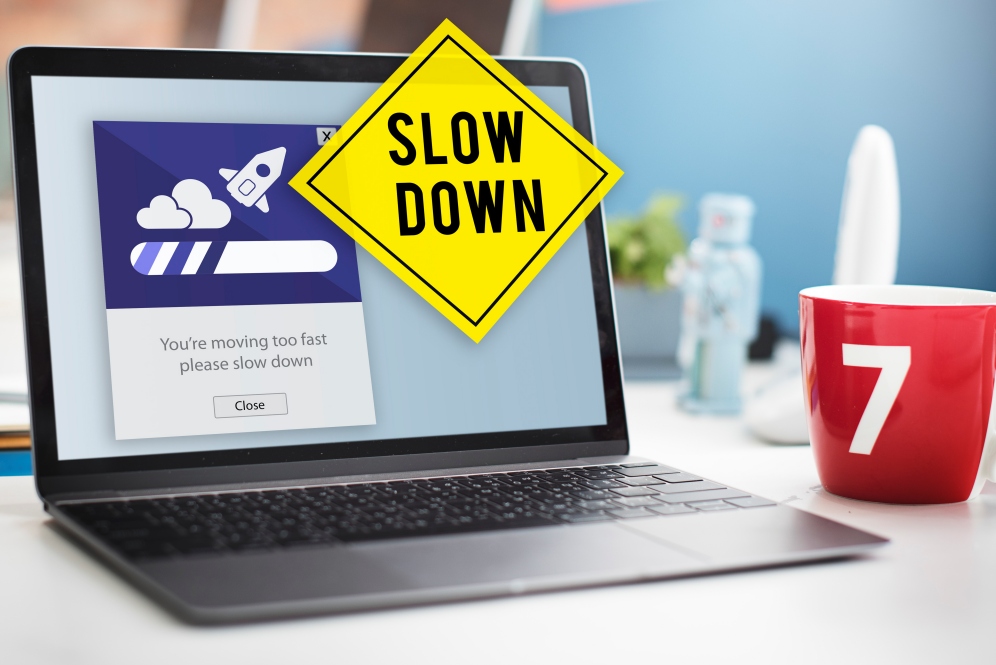
8 Cara mempercepat laptop
5. Hindari perangkat terlalu panas

Perangkat elektronik menghasilkan panas sebagai produk sampingan, termasuk PC atau laptop. CPU seringkali dapat menjadi komponen terpanas di dalam sasis dan tanpa pendinginan yang memadai, pelambatan termal akan terjadi.
Sangat mudah untuk memeriksa apa yang menyebabkan hal ini, tetapi jika kamu melihat pelambatan termal, itu bisa jadi disebabkan pendinginan (kipas) atau PC yang berdebu.
6. Meningkatkan suku cadang

Meskipun komponen PC modern jauh lebih bertenaga daripada beberapa tahun sebelumnya, bahkan prosesor Intel Core i9 yang lebih lama pun harus berjuang untuk mengikuti perkembangan zaman. Catat spesifikasi PC kamu, termasuk CPU, GPU, RAM, motherboard, dan penyimpanan.
Lihat berapa banyak generasi setiap komponen tersebut dan putuskan untuk meningkatkan ke komponen yang lebih baik dari generasi tersebut atau membeli komponen yang lebih baru. Memeriksa penggunaan komponen dalam game atau menjalankan perangkat lunak juga dapat memberikan wawasan tentang komponen mana yang menjadi penghambat.
7. Kurangi aplikasi dan program yang terinstal

Terlalu banyak program atau aplikasi yang dimulai saat Windows melakukan booting akan menyebabkan sistem terasa kurang responsif dari biasanya, terutama jika program ini menghabiskan sumber daya vital. Lihat apa yang muncul di samping Windows dan coba nonaktifkan beberapa, terutama daftar Windows yang memiliki dampak parah.
Aplikasi latar belakang yang lebih berat seperti perangkat lunak anti-virus juga dapat menyebabkan masalah saat mencoba menjalankan tugas karena memerlukan semua inti dan utas.
8. Perbarui anti virus

Jika kamu sering mengunjungi situs web yang tidak memiliki kebijakan terbaik untuk menyaring iklan atau unduhan, perangkat kamu mungkin telah terinfeksi virus. PC memiliki perlindungan anti-virus yang baik tanpa perangkat lunak khusus, tetapi mungkin ada baiknya menjalankan alat untuk memeriksa apakah ada anti virusnya.
Sebaiknya perbarui anti virus agar dapat menangkal berbagai jenis malware yang juga kerap memperbarui dirinya. Sebab, sangat mungkin anti virus PC kamu yang lama tidak cukup tangguh untuk menangkal serangan jenis virus baru.
RECOMMENDED ARTICLE
- 8 Cara menjaga kesehatan baterai laptop agar bertahan lebih lama
- Acer perkenalkan laptop gaming Nitro 14 dan Nitro 16 baru, dibekali kemampuan AI
- Cara mengembalikan pembaruan Windows yang menyebabkan komputer crash
- 7 Tips yang bisa dilakukan para penderita migran saat bekerja di depan laptop
- 3 Cara aman mengunduh dan menginstal Windows 11 di PC atau laptop, nomor 1 paling rekomendasi
HOW TO
-

10 Cara membersihkan storage tanpa menghapus foto lebaran, HP jadi nggak lemot lagi
-

Laptop kena virus? Ini cara mudah scan & hapus virus pakai shortcut bawaan Windows
-

Cara mempercepat performa HP Android dengan mengubah pengaturan tersembunyi pakai opsi pengembang
-

Ini cara memperbaiki file JPG yang tidak dapat dibuka di komputer Windows, gampang kok!
-

Cara mengonversi gambar jadi teks yang dapat diedit di Microsoft Word, pakai AI lebih cepat & gampang
TECHPEDIA
-

10 Cara download gambar di Pinterest kualitas HD, cepat dan mudah dicoba
-

Cara download game PS2 dan PS3 di laptop dan HP, bisa main berdua
-

10 Fitur canggih iPhone 16E, bakal jadi HP Apple termurah di bawah Rp 10 juta?
-

10 HP Xiaomi in bakal kebagian AI DeepSeek, bisa kalahkan AI dari Google atau ChatGPT?
-

Waspada, undangan pernikahan palsu lewat HP ini berisi virus berbahaya
LATEST ARTICLE
HOW TO Selengkapnya >
-
![10 Cara membersihkan storage tanpa menghapus foto lebaran, HP jadi nggak lemot lagi]()
10 Cara membersihkan storage tanpa menghapus foto lebaran, HP jadi nggak lemot lagi
-
![Laptop kena virus? Ini cara mudah scan & hapus virus pakai shortcut bawaan Windows]()
Laptop kena virus? Ini cara mudah scan & hapus virus pakai shortcut bawaan Windows
-
![Cara mempercepat performa HP Android dengan mengubah pengaturan tersembunyi pakai opsi pengembang]()
Cara mempercepat performa HP Android dengan mengubah pengaturan tersembunyi pakai opsi pengembang
-
![Ini cara memperbaiki file JPG yang tidak dapat dibuka di komputer Windows, gampang kok!]()
Ini cara memperbaiki file JPG yang tidak dapat dibuka di komputer Windows, gampang kok!

















